手作りのぬくもりを大切に、あなたの常識を揺さぶる丁寧に仕上げた記事をお楽しみください。
最終更新:2024年11月7日
もし、ある日突然あなたのパソコンが故障し、今までの思い出や仕事のデータがすべて消えてしまったら?考えるだけでも冷や汗が出ますよね。実は、私もかつて「まさか自分にはそんなことは起こらない」と思っていた一人です。でもその「まさか」が、ある日やってきました。
 |
| Livedriveの使い方 |
あなたはまだ、手動でデータを保存していますか? なぜ今すぐにLivedriveのようなクラウドバックアップを利用すべきなのか、ご説明しましょう。自動化されると、驚くほど安心できますよ。
さて、あなたはデータが突然消えたときの喪失感を想像できますか?大切なものを一瞬で失う恐怖。これは避けられるはずなんです。
こちらは読まれましたか? SugarSyncの使い方7つのステップで簡単に始める方法とは?
Livedriveを使って感じたデータ保護の安心感: データが雲の上で守られている感覚
Livedriveを試して最も驚いたのは、バックアップの簡便さと大容量のデータ保存が手軽にできる点です。まるでデータが自分の手のひらから雲の中に流れ込み、常に安全に保護されているかのように、気軽に写真やファイルを保存できる安心感がありました。
使用中に困ったのは、インターフェースが少し古く感じたことですが、豊富な機能を使いこなすと、その利便性にすぐ驚きました。特に自動バックアップ機能が役立ち、手間なくデータを守れます。
他のクラウドサービスと比べて、Livedriveは大容量ファイルの長期保存に優れ、特に家庭や小規模オフィスでのデータ保護に効果的でした。
Livedriveの使い方:初心者でもできるクラウドストレージの世界
クラウドストレージって、ちょっと難しそうに聞こえるかもしれませんが、実はそんなことありません!Livedriveというサービスを使えば、あなたの大事なファイルや写真をどこにいても安全に保存して、簡単にアクセスできるようになります。つまり、データの紛失やパソコンの故障なんかも、もう怖くないってことですね。
では、Livedriveがどんなに便利で、どう使うのか、見ていきましょう。まさに、「データの保険」として活用できるツールです!
Livedriveとは?クラウドってなんで便利なの?
Livedriveは、簡単に言うと「あなた専用のインターネット上の引き出し」です。この引き出しにファイルをしまっておけば、いつでもどこでも取り出せるし、誰かと簡単にシェアもできます。パソコンやスマホが壊れても大丈夫。Livedriveがしっかり守ってくれます。
クラウドストレージの利点は、次のようなものです。
- バックアップ:機械が壊れても、データはクラウドに残っています。
- 同期:どのデバイスからでも、同じファイルをアクセスできます。
- 共有:家族や友達、仕事仲間と、ファイルや写真を簡単にシェアできます。
「自宅のパソコンにファイルを置いてきた…」そんなことがなくなるんです!
Livedriveを使い始めよう
Livedriveを使うのは、意外と簡単です。数分でセットアップできますよ。最初はちょっとした料理のレシピを覚えるようなもの。手順通りにやれば、あっという間に完了です。
1. アカウント作成
まずはLivedriveのサイトに行きましょう。 「サインアップ」のボタンをクリックし、名前やメールアドレスを入力してアカウントを作成します。
それが終わったら、Livedriveのソフトウェアをダウンロード。公式サイトにある「ダウンロード」ボタンから、あなたのパソコンにあったバージョンを選びます。あとは、インストール画面の指示に従えばOKです。
2. 初期設定をやってみよう
インストールが終わったら、ソフトを開いてみてください。最初のステップは、バックアップしたいフォルダを選ぶことです。
- ドキュメントフォルダや写真フォルダを選ぶのが基本です。
- 次に、バックアップのスケジュールを設定します。「毎日」「毎週」など、自由に選べますが、おすすめは「毎日自動バックアップ」。これで、データを失う心配はほぼなくなります!
ファイルのバックアップと同期方法
さて、ここからはLivedriveのメイン機能ともいえるバックアップと同期についてお話ししましょう。初心者でも迷わないように、一歩ずつ進んでいきます。
バックアップの仕組み
Livedriveがバックアップしてくれる仕組みはとても簡単。選んだフォルダ内のすべてのファイルを、自動的にインターネット上に保存してくれます。
たとえば、子どもの運動会の写真や、仕事の大事なドキュメントも、全てクラウドに安全に保管されます。さらに、ファイルを更新すれば、その最新版も自動的に保存されるんです。
どんなファイルをバックアップすればいい?
全部をバックアップしたくなる気持ちは分かりますが、容量を無駄にしないためには、本当に大切なものだけに絞るのがコツです。大切な写真や、仕事のデータ、パスワードリストなんかを優先しましょう。
ファイルの同期機能
同期は「どのデバイスからでも同じファイルを使いたい」という時に役立つ機能です。パソコンで書いた文章を、外出先でスマホから確認したり、修正したりできます。これがあると、本当に仕事がスムーズになるんですよ!
デバイス間での同期設定
- Livedriveを開き、「同期」のタブをクリック。
- 同期したいフォルダを選びます。例えば、仕事の書類フォルダを選べば、どのデバイスでもアクセス可能になります。
- 他のデバイスにもLivedriveアプリをインストールし、同じアカウントでログインすれば、どこからでもファイルにアクセスできるようになります。
ファイルを共有してみよう
旅行の写真を友達とシェアしたり、仕事の書類をチームメンバーと共有することも、Livedriveならとっても簡単です。しかも、安全に管理できるので、プライバシーも守られます。
ファイル共有の手順
- まず、共有したいファイルやフォルダを選びます。
- 右クリックして「共有」を選択。あとは、共有したい相手のメールアドレスを入力するだけ。
ポイント:共有時には、アクセス権限も設定できます。閲覧のみか、編集も許可するかを選んで、安心してシェアしましょう。
実際の活用例:Livedriveで生活をもっと便利に
ここで、Livedriveを実際にどう活用するか、いくつか具体例を見てみましょう。
旅行中にスマホからファイルを共有
例えば、家族旅行の途中で、スマホにたくさんの写真を撮ったとします。その写真をその場で家族や友達に送るのも、Livedriveなら簡単。スマホアプリから写真を選んで、シェアするだけです。
これ、旅行中ってけっこう便利なんですよね。しかも、写真はクラウドに保存されるので、スマホの容量も気にしなくていいんです。
異なるデバイスで仕事を進める
仕事でも、Livedriveは役立ちます。家ではパソコン、外ではタブレット。どちらからでも同じ書類にアクセスできるので、資料の更新や修正がシームレスです。もうUSBメモリを持ち歩く必要はありません。
よくある問題とその解決策
「Livedriveを使ってみたけど、うまくいかない…」というとき、よくあるトラブルとその解決方法をここでまとめておきます。
バックアップが動作しない
原因: まず、インターネット接続を確認しましょう。Wi-Fiが切れていると、バックアップが一時停止します。また、バックアップ対象フォルダの設定を見直すことも重要です。
ファイルが同期されない
原因: 複数のデバイスで同期がうまくいかない場合、まずデバイスすべてがインターネットに接続されているか確認します。また、Livedriveアプリが最新バージョンでないと、同期が失敗することもあるので、アプリのアップデートも忘れずに!
まとめ
Livedriveを使えば、大切なデータを安全に保ちながら、どこからでもアクセスできるようになります。バックアップや同期機能を駆使すれば、もうデータの心配をする必要はありません。
重要なポイントは、バックアップを自動化することで、日々の作業をスムーズに進められること。旅行中でも、仕事中でも、Livedriveがあればデータ管理が驚くほど楽になります。
ぜひ一度、Livedriveを使ってみてください。データ管理のストレスから解放されるはずです!
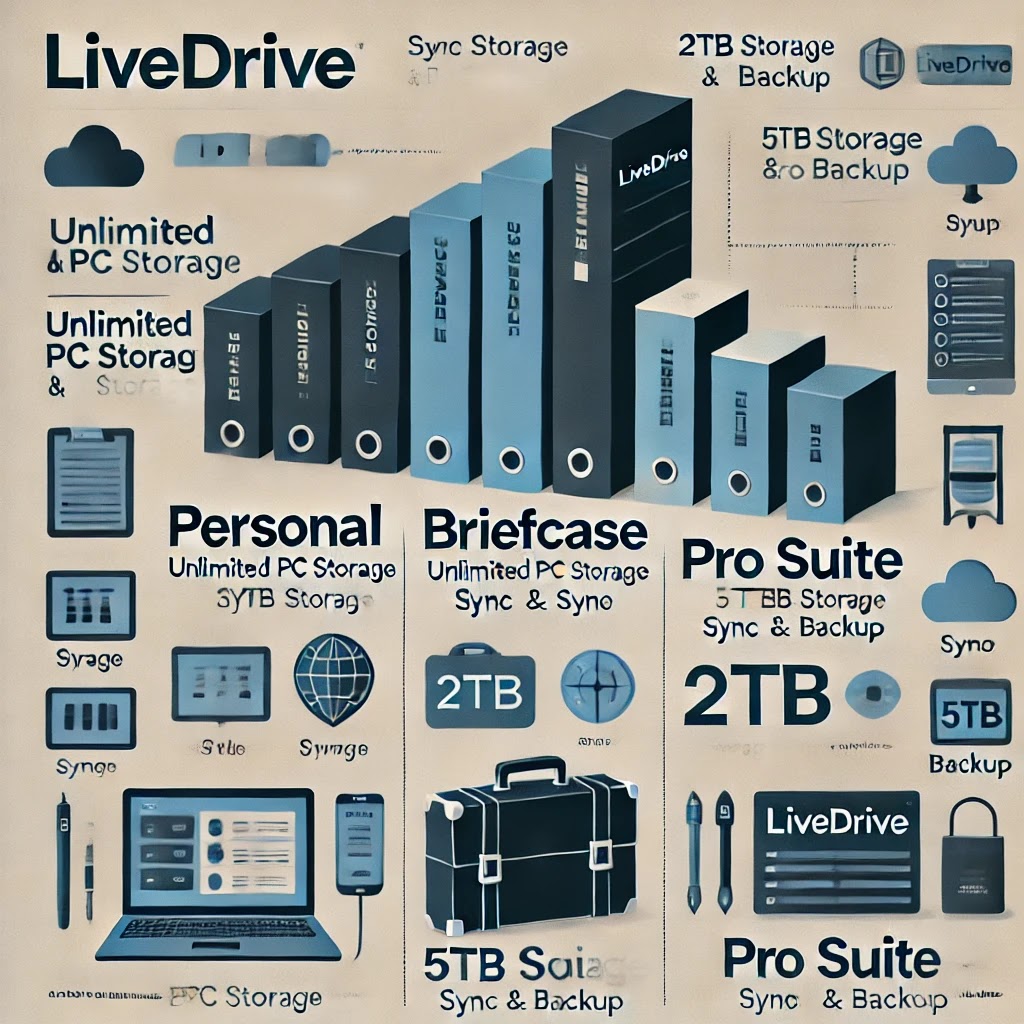 |
| このインフォグラフィックは、Livedriveの主な機能を比較し、各プランの特徴を視覚的に示しています。 |
Livedriveの主な機能とプラン比較
以下の一覧表は、Livedriveの主な機能と利用可能なプランを比較し、あなたに最適なプランを選ぶ際の参考にしてください。
| 機能/プラン | Personal | Briefcase | Pro Suite | 注釈 |
|---|---|---|---|---|
| 価格 (月額) | 約$8 | 約$12 | 約$16 | 最新価格は公式サイトで確認 |
| ストレージ容量 | 無制限 (PCのみ) | 2TB | 5TB | 追加容量はオプションで可能 |
| ファイル自動バックアップ | あり | なし | あり | 自動でバックアップを設定可能 |
| デバイス同期機能 | なし | あり | あり | 複数デバイス間で同期可能 |
| モバイルアプリ対応 | あり | あり | あり | iOSとAndroid対応 |
| 共有機能 | なし | あり | あり | 安全にファイルを共有可能 |
| ファイル履歴管理 | 30日間 | 30日間 | 30日間 | 過去のバージョンに戻せる機能 |
| カスタマーサポート | メールサポート | メールサポート | 電話 & メールサポート | プロプランでは優先サポート |
--小休止:お知らせとお願い--
この記事が少しでもお役に立てば幸いです。
当サイトは、専門知識を持つ著者達が、独自の視点で価値ある情報と体験を提供しています。再訪問とブックマークをぜひお願いします。
このサイトが気に入ったら、応援ボタンを押してください!😊
あなたの応援がサイト運営の励みになります。
表の概要 Livedriveのプランと機能を比較して、最適なプランを選びましょう。
Livedriveの活用法:あなたのデジタル生活を劇的に変える5つの方法
想像してみてください。今後、どんな時でも必要なファイルが指先一つで取り出せる世界。探し物をする時間はゼロ、全ての作業がシームレスに繋がり、ストレスフリー。Livedriveをフル活用すれば、こんな未来がすぐに実現します。
今回は「ただのクラウドストレージ」以上の使い方を探り、あなたのデジタル生活を劇的に向上させる活用法をお届けします。
1. あなたの「デジタル遺産」を守る
未来を見据えた大切なファイル管理
あなたがこれまでに作成したドキュメント、撮影した写真、保存してきた思い出の数々。それは、ただのデータではなく、あなたの「デジタル遺産」です。Livedriveを使ってこれらの遺産を安全に管理し、次世代に引き継ぐ方法について考えたことはありますか?
これは一度ファイルをバックアップして終わりではありません。時間が経てば、これらのファイルはより貴重になります。そこでLivedriveの自動化と長期保存機能を使って、将来にわたるデータの保護を保証しましょう。
Livedriveでは、ファイルの保存期限がなく、あなたの大切な記憶や資料が、いつでもどこからでもアクセスできる状態に保たれます。これにより、家族やビジネスパートナーに重要な情報を残せる安心感を得られます。つまり、デジタル財産を後世に引き継ぐ準備ができるのです。
2. 無駄な時間とサヨナラ:ファイル整理の自動化
もう無駄な時間を費やさないで済む日が来た!
考えてみてください。あの大量のファイル、ドキュメント、写真、すべてを手動で整理している時間。1つのファイルを探すのに何分もかかり、結果的にイライラすること、誰にでもありますよね。でもLivedriveなら、その悩みは過去のものです。
Livedriveには、ファイルの自動整理機能があり、特定のフォルダやファイルを自動的に分類することができます。たとえば、写真やビデオを自動的に「アルバム」フォルダに移動したり、仕事用のファイルを自動で「仕事用」フォルダに保存したりと、デジタル空間の整理が一瞬で完了。もう散らかったデスクトップでファイルを探し続ける日々とはサヨナラです。
これにより、あなたは重要なことに集中でき、ファイル整理のストレスから解放されるでしょう。時間を有効活用できる生活って素晴らしいですよね。
3. 災害時のセーフティーネット:Livedriveの役割
予測不可能な災害に備える
「何かあった時のために」という言葉、これをあまりに軽く考えていませんか?自然災害、火災、機械の故障など、私たちのデジタルデータは常に危機にさらされています。もし、急なトラブルでPCやスマホが壊れたらどうしますか?
大切な写真や仕事の資料、すべてを失うかもしれないと考えるだけで怖いですよね。
Livedriveは、災害時のデータ保護にも大きな力を発揮します。すべてのデータをクラウド上に自動バックアップしているため、仮に物理的なデバイスが壊れても、クラウドから復元することができます。これは「デジタル版の保険」と言えるでしょう。
日々の生活では、こんな事態が起こるとは思いたくありませんが、備えあれば憂いなし。今からでも、あなたの大切なデータに万全のセーフティーネットを張り巡らせましょう。
4. 仕事も趣味も「どこでもオフィス」化
カフェでもビーチでも作業ができる夢のような生活
在宅ワークが増える中、オフィスの外でどれだけ快適に仕事ができるかは重要ですよね。でも、ノートパソコン1つでは全ての資料やファイルが手元にないことが多い。Livedriveを使えば、オフィスや自宅にいる必要はもうありません。
すべての仕事関連のファイルやデータは、Livedriveの同期機能で常に最新の状態に保たれ、どこにいてもアクセス可能です。これにより、カフェで一息つきながら、あるいは旅行中のビーチで、重要なプロジェクトに取り組むことができるのです。
「どこでもオフィス」を実現できる時代に突入した今、Livedriveはその未来を支えるパートナーです。好きな場所で、好きな時間に、最大限の効率で作業を進められるなんて夢のようですね。
5. プライバシーを守る:暗号化機能で安心
あなたのデータ、見られているかもしれない?
デジタルデータをクラウドに預けることに少し抵抗がある方もいるでしょう。「自分の大事なファイルが他人に見られたらどうしよう」と不安になるのは当然です。しかし、Livedriveは最先端のデータ暗号化技術を使っており、あなたのデータは金庫の中にあるかのように守られます。
Livedriveでは、データは転送中も保存中も暗号化されており、第三者がアクセスすることはできません。つまり、どんなにセキュリティの脅威が迫ってきても、あなたの情報は鉄壁の防御で守られています。これにより、心配することなく、安心してデータを預けられます。
FAQ:Livedriveにまつわるよくある質問
1. クラウドに全てを預けるのは怖くない?
いや、むしろ心強い! Livedriveの暗号化技術を考えれば、データが盗まれる可能性は限りなくゼロに近いんです。逆にパソコンが壊れたら大変じゃないですか?
2. スマホの容量がすぐいっぱいになるんだけど、Livedriveで解決できる?
もちろん! Livedriveを使えば、写真や動画をクラウドに保存して、スマホ本体の容量を節約できます。もう、「容量がいっぱいです」と表示されることはありません。
3. パソコン初心者でもLivedriveは使える?
心配いりません! 設定はとても簡単。直感的なインターフェースなので、数クリックでバックアップが始まります。料理のレシピを探すよりも簡単です。
4. Livedriveのコストはどうなの?
意外に安いんです! Livedriveのコストは、データを守る安心感と比べればお得。例えば、データ復旧の費用と比べたら…驚きますよ。
5. どのくらいの頻度でバックアップするべき?
毎日が理想です! でも、スケジュールに合わせて調整できるので、自分のライフスタイルに合わせて設定してください。
自分の失敗談から学んだこと
ある日、パソコンが突然のクラッシュ。重要な資料も思い出の写真も、すべてが吹っ飛んでしまいました。その時初めて、バックアップの重要性を痛感しました。Livedriveを知ったのはその後です。クラウドにデータを預けてからは、あの時のような焦りは一切なし。あの恐怖が二度と訪れないとわかった瞬間、肩の荷が降りた気分です。
まとめ:Livedriveで得られる安心と効率
Livedriveを使うことで、私たちは自分の大切なデータを、まるで大切な宝石を守るかのようにしっかりと保護することができます。未来を見据えた安心感、そして生活を効率化する使い勝手の良さ、この両方を手に入れられるのは大きなメリットです。手元のファイルを、クラウド上の「金庫」にしまい、いつでもどこでもアクセスできる便利さは、何にも代えがたいものです。
考えてみてください。あなたが守るべきものは、今この瞬間だけですか?それとも、未来へと続くものですか?
お時間があれば、こちらも読んでみてください.. Nextcloudの使い方: 7つの手順でプライバシーを守る方法とは?



